Как перенести контакты с iPhone на iPhone
Александр Кокин Обновлено на 2019-07-25 / Обновлено для Перенести iPhone данные
При смене или после приобретения устройтсва, перенести необходимо все контакты на новый телефон со старом. Сохранные на iPhone 7/7 плюс номеры для многих является важной частью ежедневной жизни и вам понадобится переносить свои контакты на другой аппарат. И естественно, возникает вопрос, как скапировать контакты с iPhone на iPhone. Существует некоторых способов переноса контактов (один или несколько) с iPhone на iPhone. Как это сделать и давайте рассмотрим несколько вариантов.
- 1. Как синхронизировать контакты с айфона на айфон при помощи iCloud
- 2. Как переместить контакты с старого iPhone на новый iPhone через iTunes
- 3. Как передать контакты на другой айфон с помощью Tenorshare iCareFone
Как синхронизировать контакты с айфона на айфон при помощи iCloud
Способ переноса контактов с iPhone 4/4s/5/5s/6/6s на iPhone 7/7Plus через iCloud заключается в том, что пользователь сохраняет свои контакты в облачном хранилище iCloud. Поэтому прежде чем перемещать номеры на новое устройство, следует иметь наличие доступа к интернету.
После ввхода, действуйте так:
Шаг 1: Зайдите в раздел «Настройки» и отыщите подраздел «iCloud».
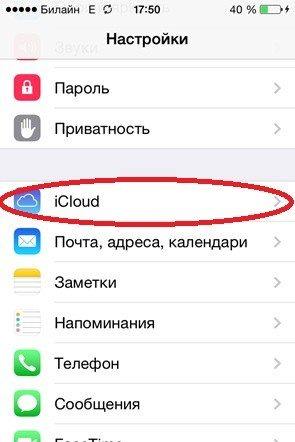
Шаг 2. В подразделе «iCloud» активируйте тумблер напротив «Контакты». Таким же образом можно выбрать другие данные, которые вы бы хотели сохранить в «облаке» — например, заметки, вкладки в Safari.
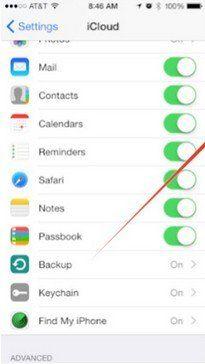
Шаг 3. На новом гаджете также зайдите в «Настройки» «iCloud» и введите регистрационные данные действующего Apple ID.
Шаг 4. Активируйте ползунок «Контакты» — с этого момента контакты будут переданы на новое устройство. Если в телефонной книжке нового iPhone уже были записи, iCloud объединит их с перенесенными.
Как переместить контакты с старого iPhone на новый iPhone через iTunes
Если по какой-то причине воспользоваться способом импорта/экспорта данных с iPhone на iPhone с iCloud вы не можете, придется использовать iTunes. Однако, для его использования потребуется подключать устройства к компьютеру.
Шаг 1. После подключения устройства к ПК, запустите iTunes и нажмите на кнопку «Устройство».
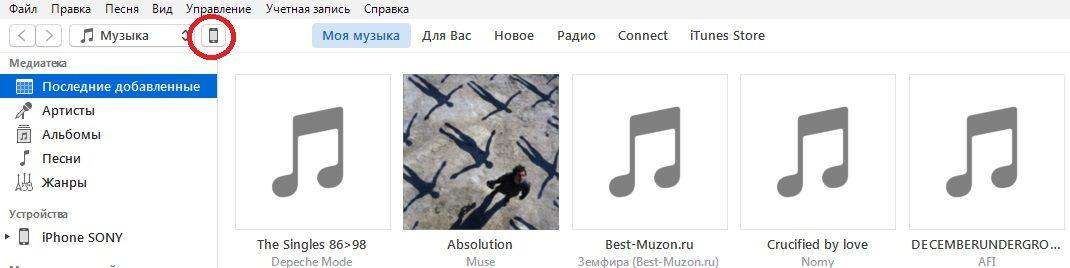
Шаг 2. Перейдите во вкладку «Сведения». И поставьте галочку напротив «Синхронизировать контакты с:». В выпадающем меню оставляем «Outlook».
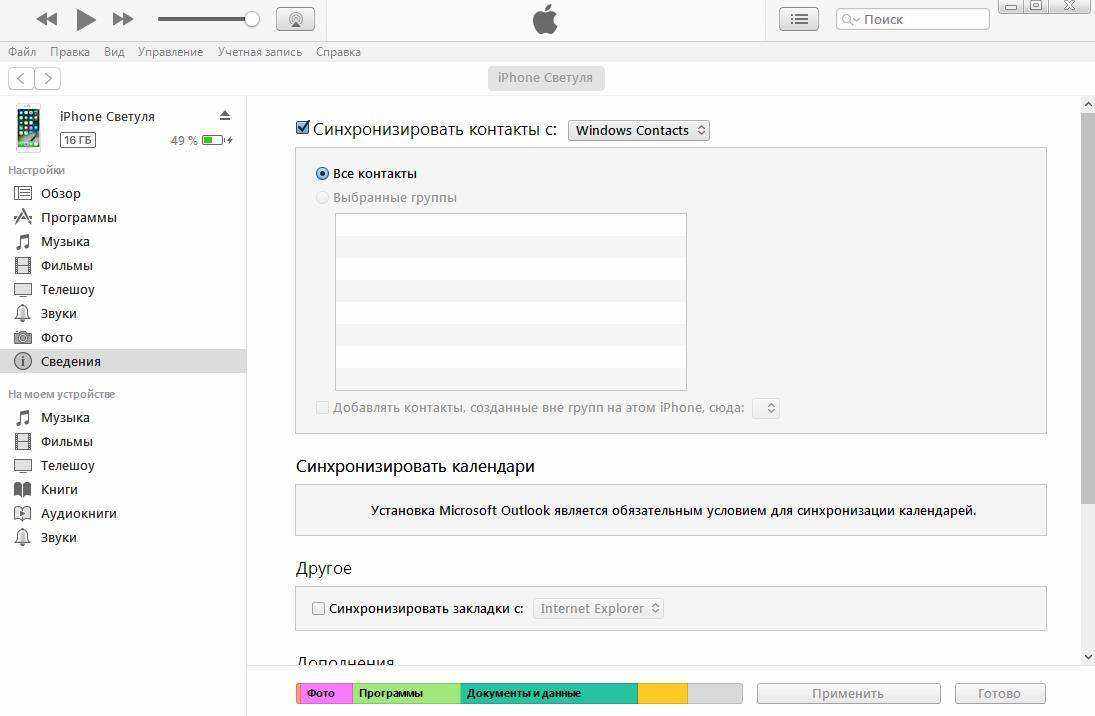
Шаг 3. Пролистайте страницу настроек вниз до раздела «Дополнения» и активируйте пункт «Контакты». Важно — iTunes заменит контакты, имеющиеся на новом iPhone.
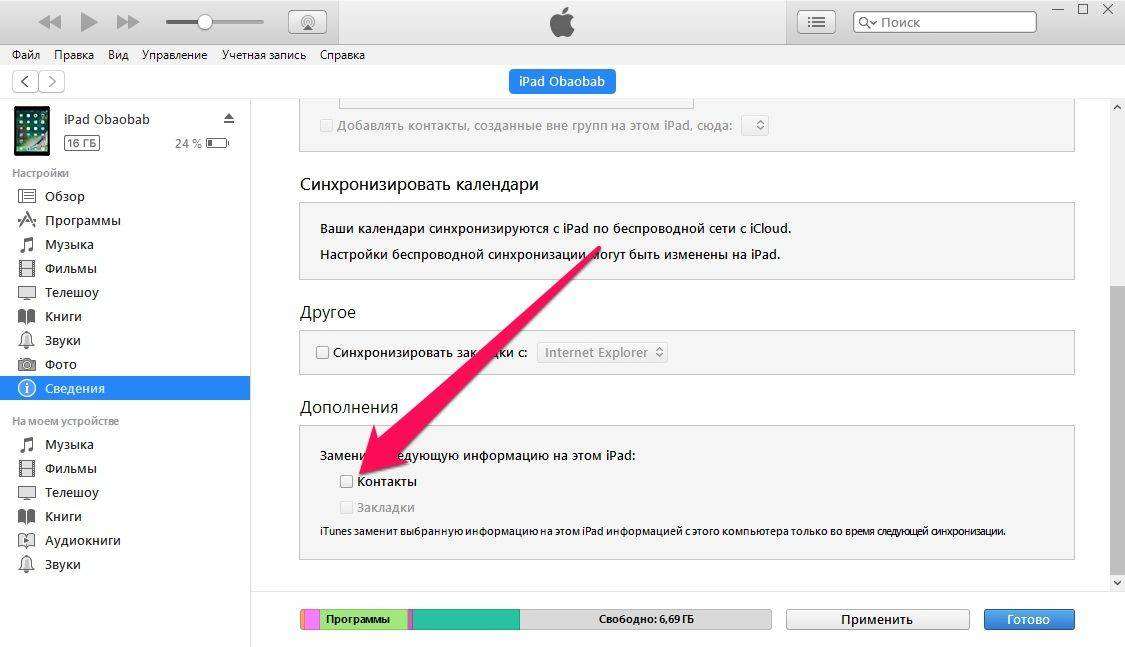
Шаг 5. Нажмите «Применить».
Готово! Вот таким несложным образом вы можете перенести контакты с iPhone на iPhone при помощи iTunes.
Как передать контакты на другой айфон с помощью Tenorshare iCareFone
Вам легко перенести контакты с предыдущего устройства iOS на новое устройство iPhone, iPad или iPod touch. Подключите ваше устройство к ПК и вы можете начать управить не только вашими контактами, но и заметками, календарями, видео, фотографиями, музыками и т.д. Более того, что через Tenorshare iCareFone вам можно просмотреть номеры, восстановить или перекинуть контакты, которые вы хотите.
Это очень простой способ, перенос ваших данных с iPhone на iPhone, важнее, безопасно и быстро поможет вам без потери данных.
Шаг 1: Включите программу и нажмите «Управление».

Шаг 2: Выберите тип файла, которые нужно импортировать.
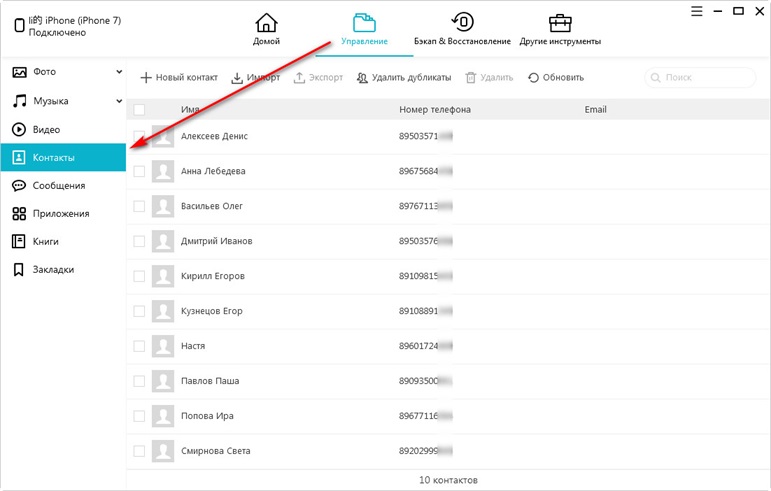
Шаг 3: Нажмите кнопку «Импорт» и найти файлы, которые ранее были сохранены на компьютере. Подождите завершения процесса, и вы будете найти эти файлы на вашем iPhone в настоящее время.
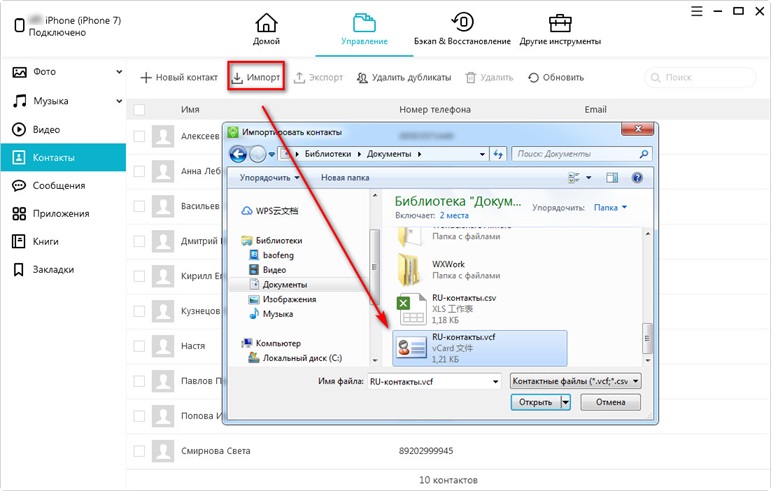
При использования Tenorshare iCareFone, вы можете перенести все содержимое, как видео, заметки, контакты, фотографиями, музыку , сообщения, календарь и т.д. на ваш новый iPhone, независимо от того, что ваш старый iPhone является 4s, 5, 5S, 6, 6 Plus,7,8,X.


